Precaución: En algunos dispositivos iOS, si se mantiene esta combinación durante mucho más tiempo, comienza una cuenta atrás para activar la función de llamada de servicio de emergencia SOS. Si el icono SOS se sustituye por un temporizador de cuenta atrás, simplemente suelte los botones. Ya los ha retenido el tiempo suficiente para activar el sysdiagnose.
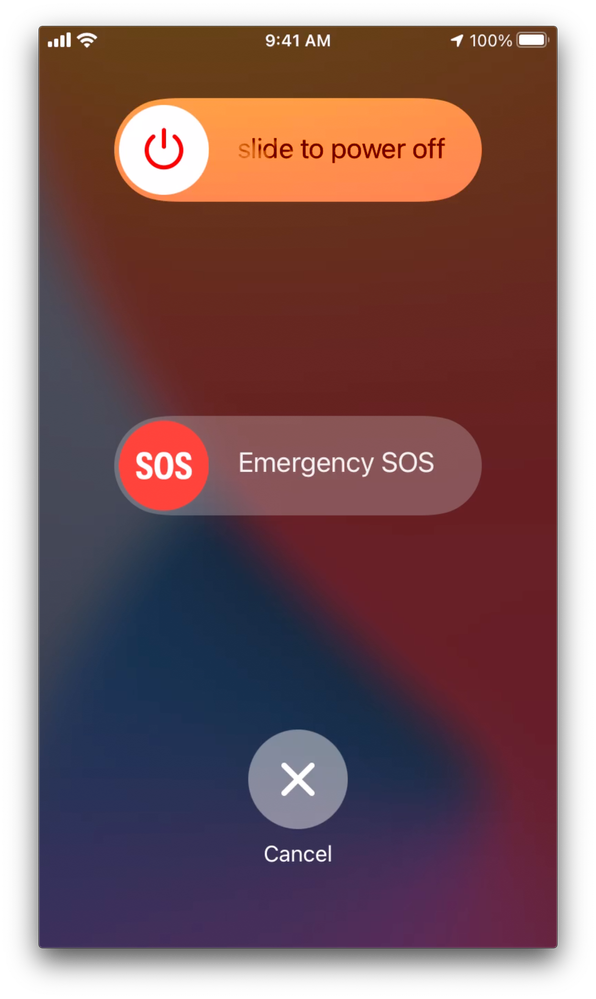 Screen_Shot_2021-06-09_at_4.44.21_PM.png
Screen_Shot_2021-06-09_at_4.44.21_PM.png
2. Reproduzca el problema/ejecute como de costumbre
Después de que se inicie el diagnóstico del sistema, ejecute el dispositivo de la forma habitual o como lo hizo cuando notó que se producía el problema.
3. Acceda a Análisis
Vaya a Configuración > Privacidad > Análisis y mejoras.
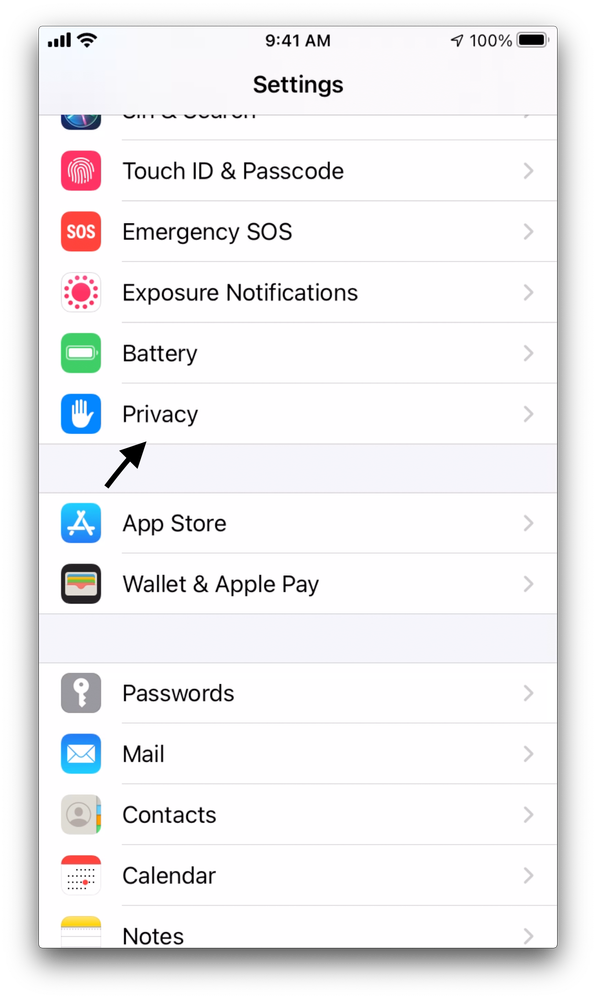 Screen_Shot_2021-06-09_at_5.05.27_PM.png
Screen_Shot_2021-06-09_at_5.05.27_PM.png
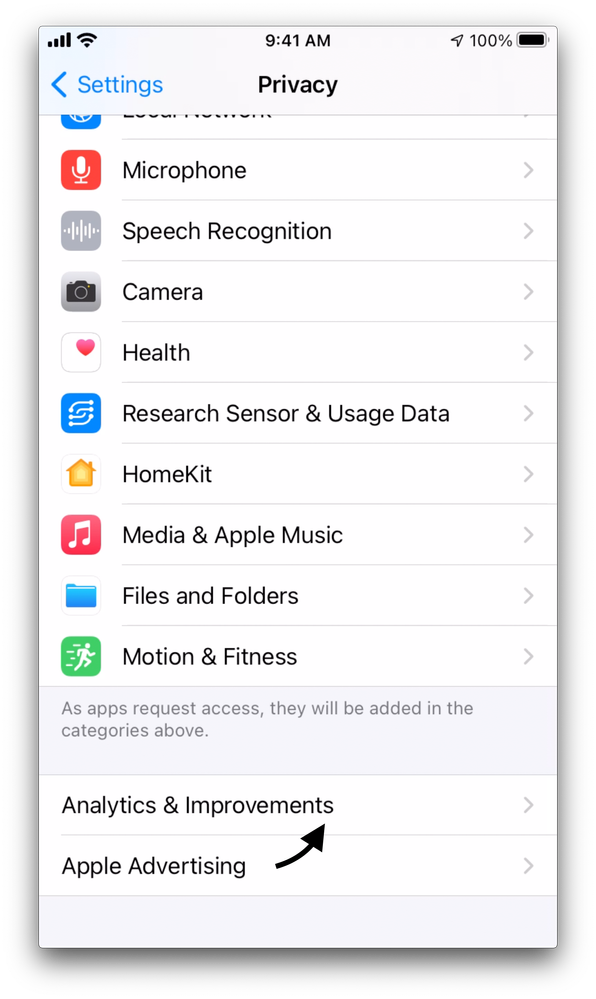 Screen_Shot_2021-06-09_at_5.06.01_PM.png
Screen_Shot_2021-06-09_at_5.06.01_PM.png
4. Datos de análisis abiertos
Seleccione Datos de análisis.
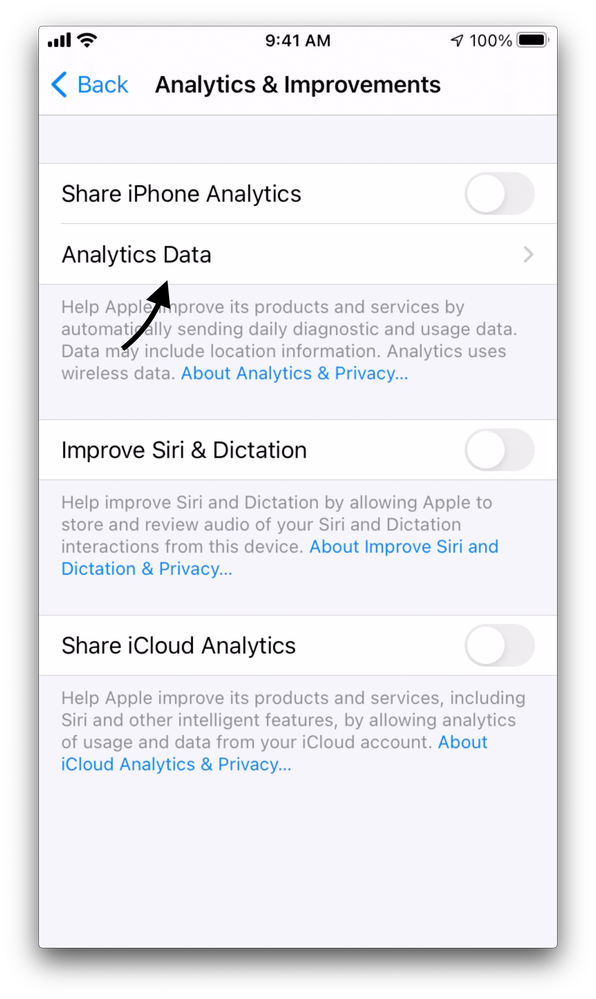 Screen_Shot_2021-06-09_at_5.06.57_PM.png
Screen_Shot_2021-06-09_at_5.06.57_PM.png
5. Busque y seleccione el archivo Sysdiagnose
Esto le presenta una gran lista de archivos. Desplácese hacia abajo hasta que vea un archivo que comienza con sysdiagnose_ y la fecha. Si hay más de uno, seleccione el más reciente.
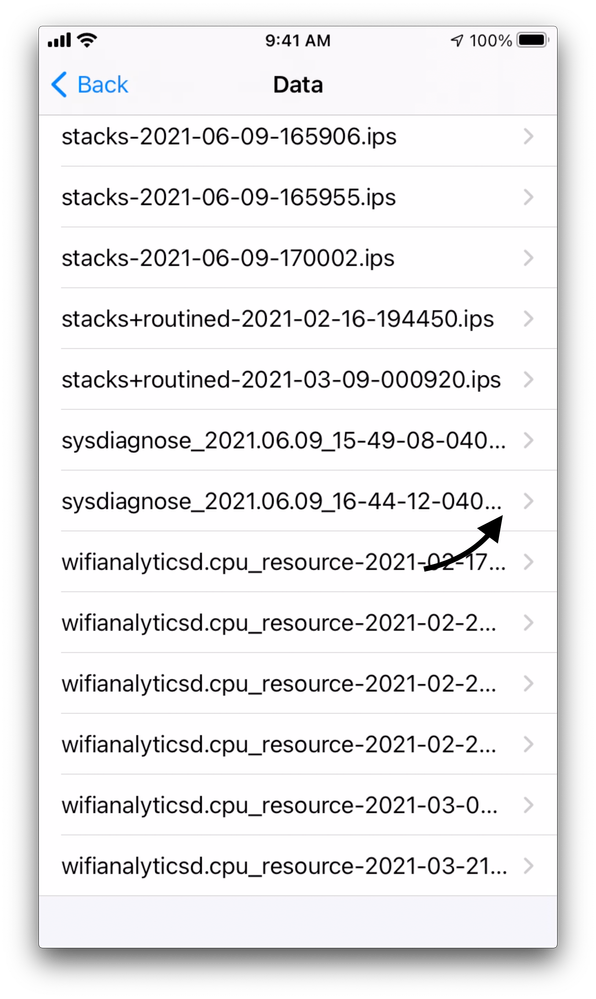 Screen_Shot_2021-06-09_at_5.08.06_PM.png
Screen_Shot_2021-06-09_at_5.08.06_PM.png
6. Comparta el archivo para devolverlo a su dispositivo
Haga clic en el icono de uso compartido situado en la esquina superior derecha. Se abrirá el cuadro de diálogo de controles compartidos.
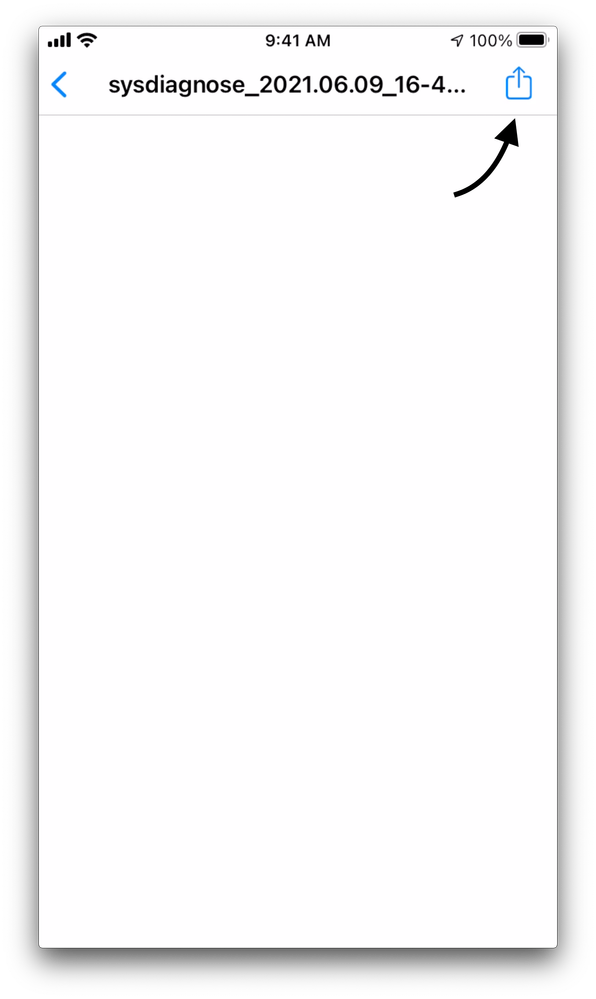 Screen_Shot_2021-06-09_at_5.09.07_PM.png
Screen_Shot_2021-06-09_at_5.09.07_PM.png
Desde aquí, puede llevar los archivos a su sistema de la forma que mejor le convenga. El archivo suele ser muy grande y, por tanto, demasiado grande para el correo electrónico. Airdrop es la manera más conveniente de manejar los archivos grandes.
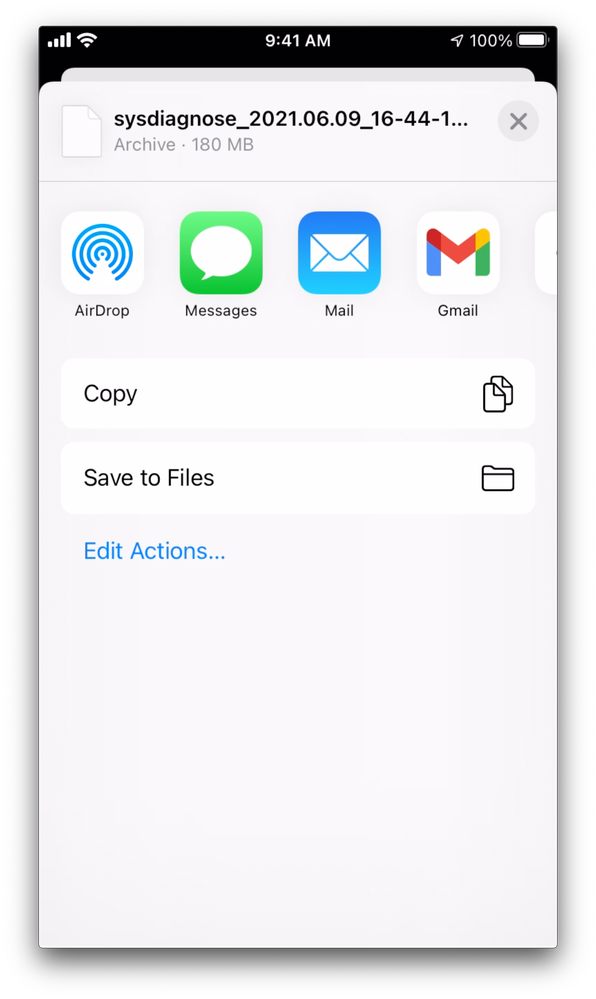 Screen_Shot_2021-06-09_at_5.09.42_PM.png
Screen_Shot_2021-06-09_at_5.09.42_PM.png
7. Cargue los archivos en Umbrella
Una vez que el archivo esté en su ordenador, cárguelo en el enlace que le haya proporcionado el equipo de soporte técnico de Umbrella.

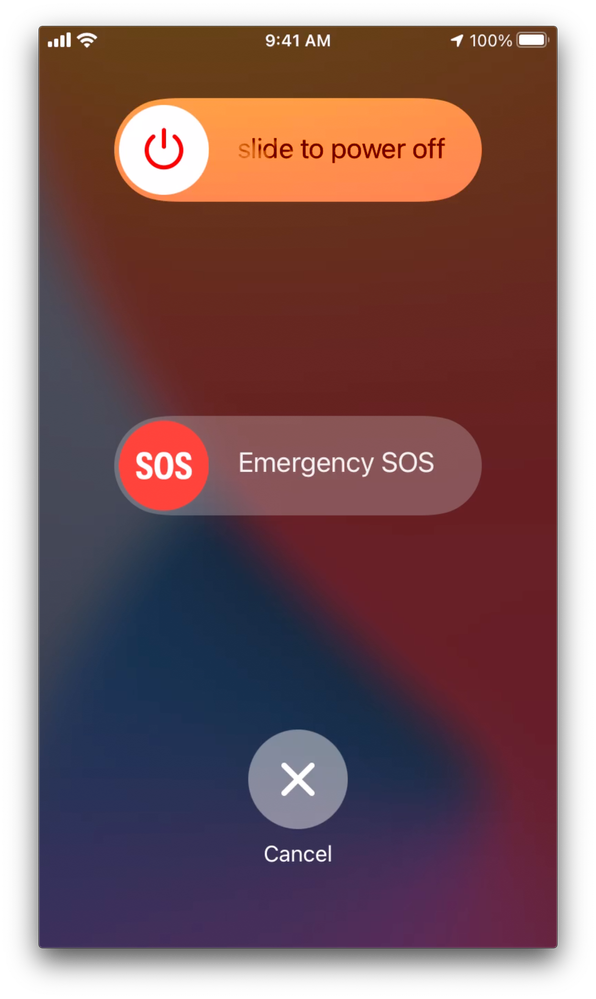
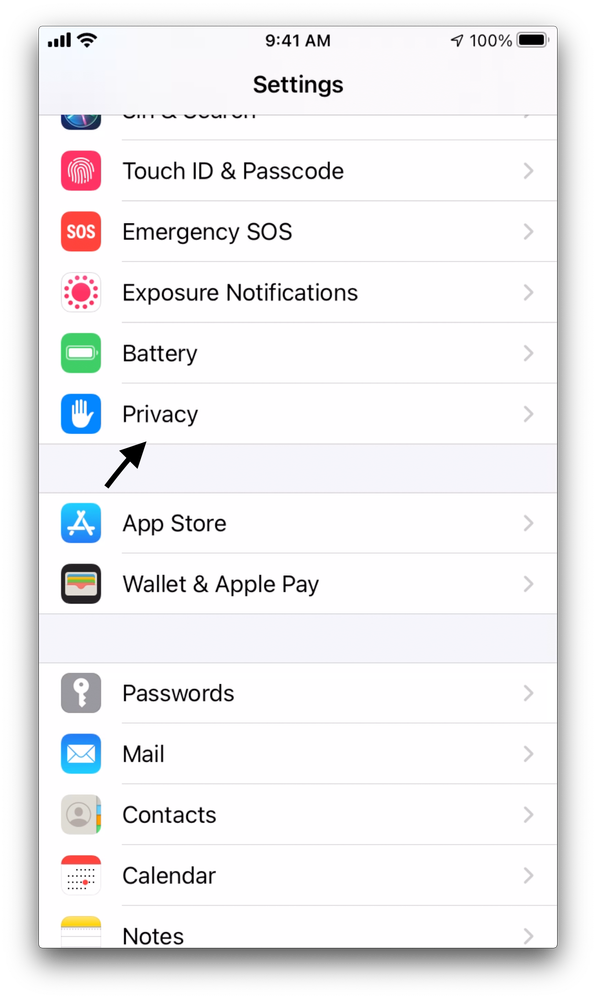
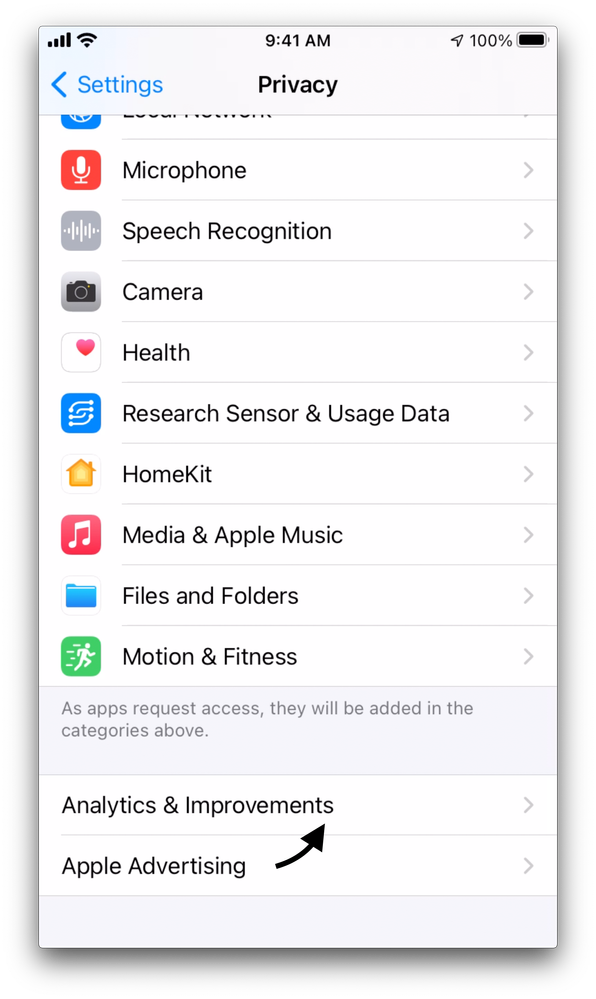
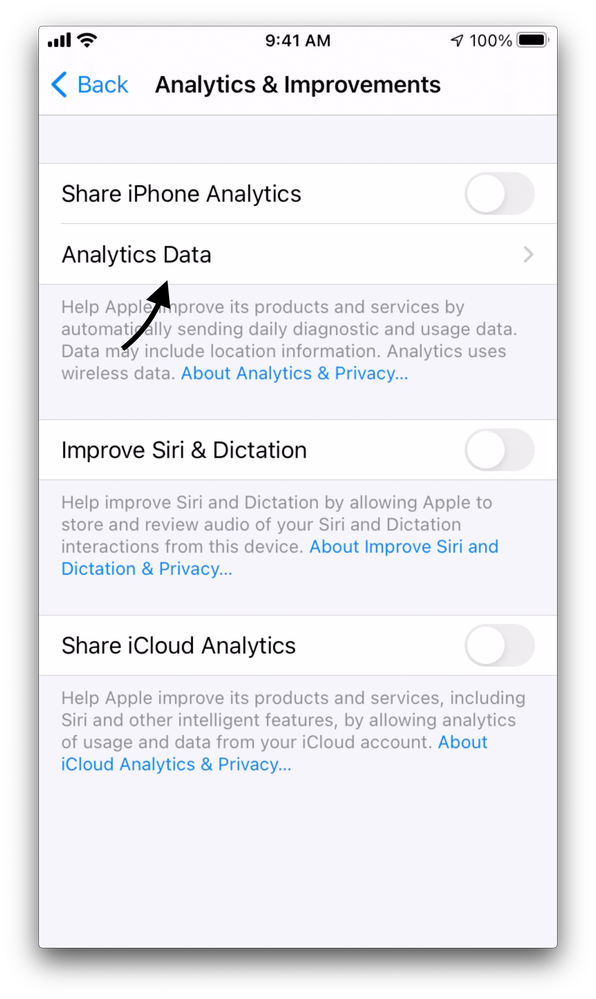
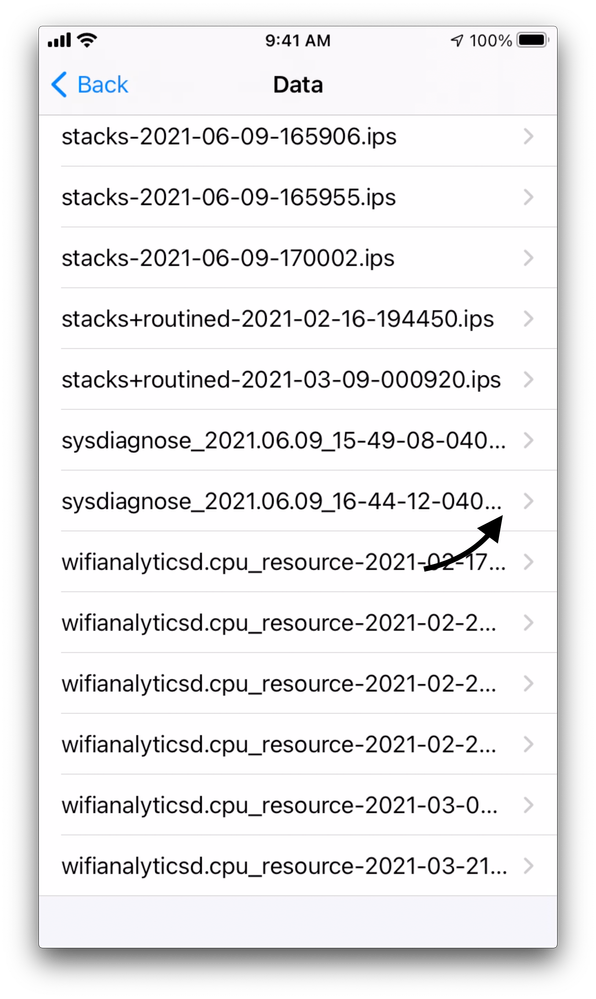
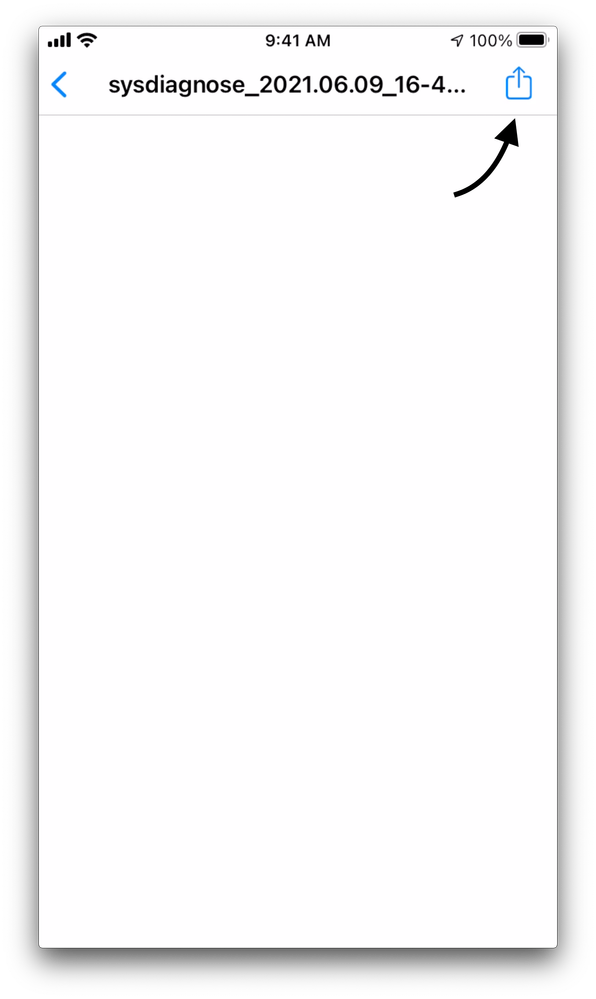
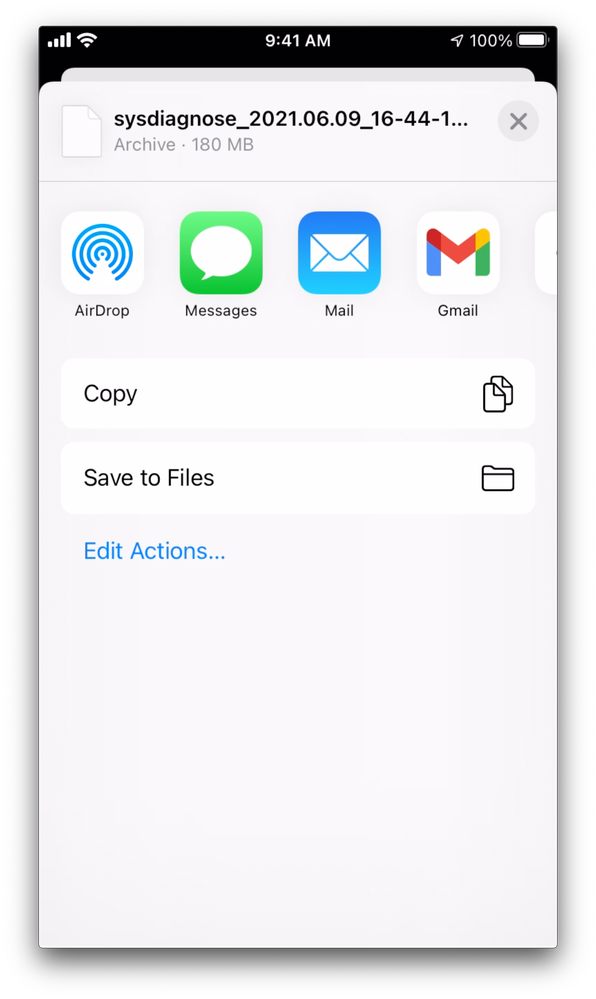
 Comentarios
Comentarios